Управление контактами в Outlook для Windows
В дополнение к папке "Входящие" и календарю outlook также позволяет управлять контактами, чтобы сведения о людях, с которыми вам нужно поддерживать связь, всегда актуальны.
Примечание: Приведенные ниже действия относятся к классической версии Outlook. Если переключатель в правом верхнем углу окна Outlook включен и отображается сообщение Создать Outlook, вы используете новую версию Outlook и должны выполнить действия, описанные в разделе Создание, просмотр и изменение контактов и списков контактов в Outlook .
Создание контакта
-
Выберите пункт Люди.
-
Выберите команду Создать контакт.
-
Добавьте сведения.
-
Выберите Сведения на ленте, чтобы добавить дополнительные сведения.
-
Нажмите кнопку Сохранить и закрыть.

Изменение контакта
-
Выберите контакт.
-
Щелкните контакт правой кнопкой мыши и выберите Изменить контакт.
-
Внесите необходимые изменения.
-
Нажмите кнопку Сохранить и закрыть.
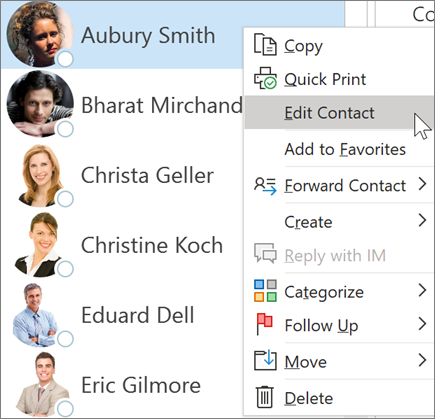
Подключение учетной записи Microsoft 365 к LinkedIn
При подключении учетной записи к LinkedIn вы переносите сеть подключений прямо в Outlook. Это добавит дополнительные сведения в карточки профиля, а в Outlook для Интернета вы получите сведения о вкладке LinkedIn в их контактных карта.
-
В профиле карта выберите ссылку LinkedIn или прокрутите страницу до этого раздела.
-
Выберите Просмотреть профиль в LinkedIn или Показать больше в LinkedIn.
-
При появлении запроса войдите в учетную запись LinkedIn.
-
Выберите Принять , чтобы подключить учетную запись LinkedIn к учетной записи Microsoft 365.
-
Выберите один из них:
-
Выберите Принять, чтобы разрешить рабочей или учебной учетной записи предоставлять доступ к данным в LinkedIn.
-
Выберите Не сейчас , если вы не хотите разрешать своей рабочей или учебной учетной записи делиться данными с LinkedIn.
-
-
Если появится соответствующий запрос, нажмите кнопку Получить / ОК , чтобы завершить настройку.
Чтобы узнать больше, проверка LinkedIn в приложениях и службах Майкрософт.
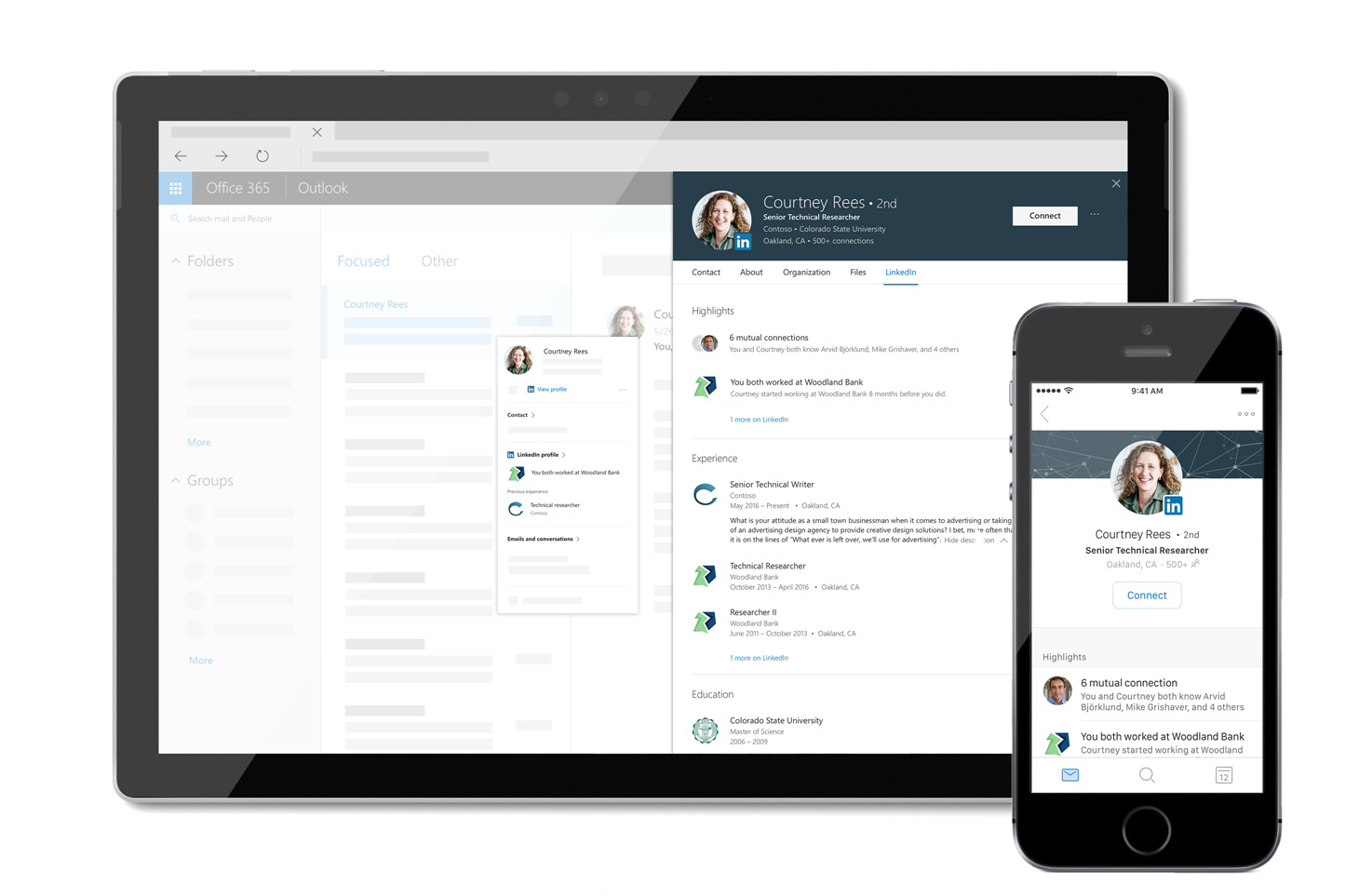
Примечание: Функции и сведения, приведенные в этом руководстве, относятся к Outlook в том виде, в Microsoft 365.










